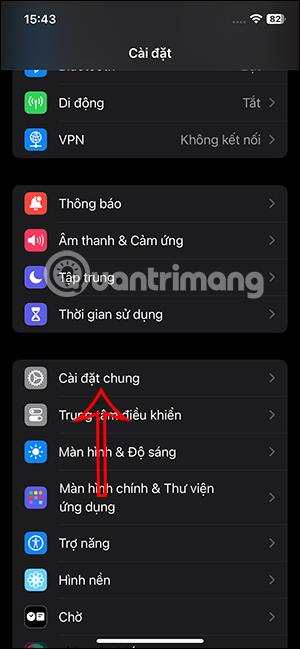Когато актуализирате iOS 17.1 или по-нова версия, AirDrop ще има допълнителни настройки за използване на мобилни данни, когато не може да се свърже с WiFi. В предишните версии на iOS трябваше да се свържете с WiFi и Bluetooth, за да използвате AirDrop за споделяне на данни или получаване на данни от други устройства. С тази версия на iOS 17.1 обаче можете да използвате мобилни данни, ако вашият iPhone случайно прекъсне връзката с WiFi. Статията по-долу ще ви покаже как да използвате AirDrop без WiFi.
Инструкции за използване на AirDrop, когато няма WiFi
Етап 1:
Първо влизаме в настройките на iPhone, след което щракнете върху Общи настройки , за да коригирате.
Стъпка 2:
Преминавайки към новия интерфейс, потребителите кликват върху AirDrop, за да коригират настройките при свързване с други устройства. Показвайки интерфейса за настройки на AirDrop, превъртете надолу, за да видите опцията Използване на мобилни данни .


Просто трябва да активираме тази функция, като плъзнем бутона с бял кръг надясно, за да използваме мобилни данни, когато използваме AirDrop, в случай че не можете да се свържете с WiFi.

Така че, когато мобилните данни са включени за AirDrop, процесът на споделяне, получаване и изпращане на данни на iPhone продължава да се извършва непрекъснато. Когато установи, че връзката с WiFi е прекъсната, AirDrop автоматично се свързва с мобилни данни на устройството, за да завърши прехвърлянето и получаването на данни.